机械硬盘win10开机慢怎么办_win10系统机械硬盘读写慢的解决方法
不少朋友反映说自己的win10电脑开机慢,运行速度不理想。那么机械硬盘win10开机慢怎么办呢?今天就让小编带大家一起学习一下win10系统机械硬盘读写慢的解决方法,赶快来看看吧。
win10系统机械硬盘读写慢的解决方法:
1、想让机械硬盘有着官方宣传的读写速率,那首先要做的一定一定是4K对齐这个步骤,进入“此电脑”,在机械硬盘的盘符上使用鼠标右键选择属性,在弹出的界面上,去掉“除了文件属性外,还允许索引此驱动器上的文件内容”,这么操作可能会在我们搜索该磁盘文件时浪费大量的时间,但会让系统不再针对机械硬盘没事就建索引文件,避免不必要的卡顿呢;
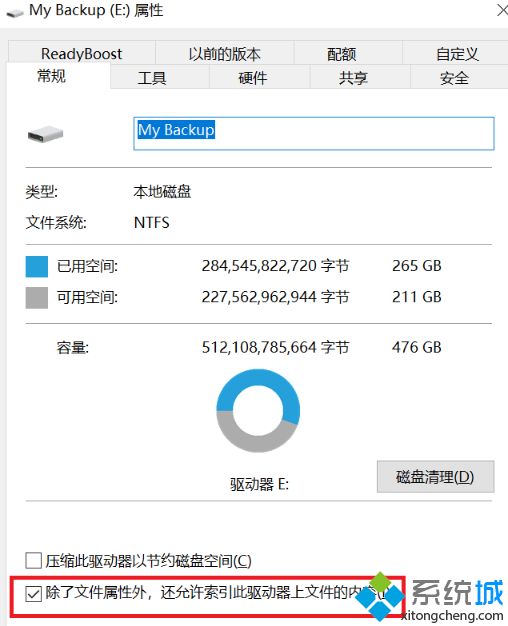
2、还是在盘符属性中,切换选项卡到“工具”选择“优化”,在弹出窗口里点击“更改设置”,取消勾选其中的“按计划运行”。取消勾选其中的“按计划运行”。由于该功能对NTFS格式的作用并不明显,而且它是后台运行,占用一部分磁盘性能,所以取消的话对读写操作的速度提升都是有好处的;
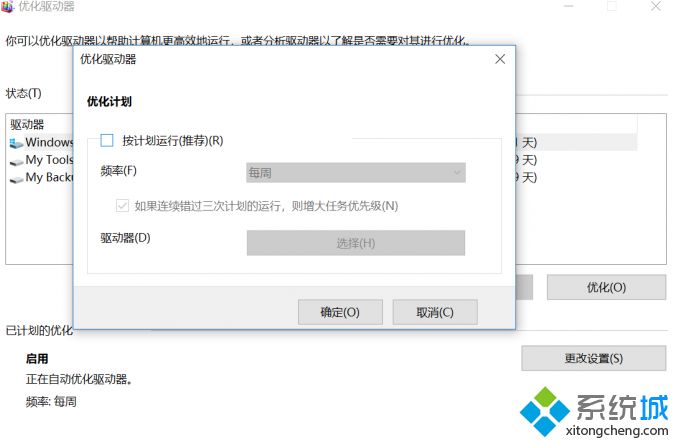
3、Win+R组合键后输入system.ini,用记事本等文本工具打开记事本;
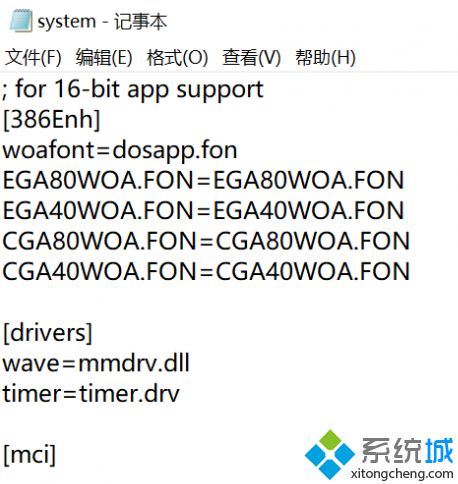
4、上面那个是系统中原文件的样子,我们需在在第一部分后添加ConservativeSwapfileUsage=1命令,意思是让系统在调用全部物理内存之后再使用虚拟内存进行数据交换。之后在文本的末尾处把下面这些内容加上:
[vcache]
MinFileCache=4096
MaxFileCache=8096
通过设置最小4MB、最大8MB的内存空间用于缓存硬盘小文件读写,这样可以改善读写小文件的性能。
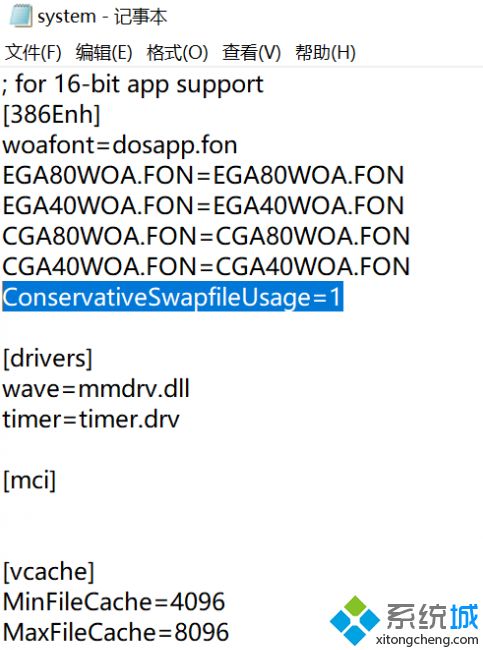
好了,以上就是关于机械硬盘win10开机慢怎么办的全部内容了,希望本篇win10系统机械硬盘读写慢的解决方法,能够对你有帮助。
我告诉你msdn版权声明:以上内容作者已申请原创保护,未经允许不得转载,侵权必究!授权事宜、对本内容有异议或投诉,敬请联系网站管理员,我们将尽快回复您,谢谢合作!










